- Autor Abigail Brown [email protected].
- Public 2023-12-17 06:49.
- Zadnja promjena 2025-01-24 12:10.
Što treba znati
- Najlakše: Na YouTube videu koji želite identificirati odaberite Prikaži više i potražite Music By.
- Sljedeći najlakši: Provjerite komentare na videozapisu koji identificiraju pjesmu.
-
Druge alternative uključuju tražilice pjesama, proširenja preglednika i aplikacije.
Ovaj članak objašnjava pet pristupa koje možete poduzeti da odredite naslov pjesme koja se koristi u YouTube videu.
Provjerite YouTube opis
Možda se čini očiglednim, ali mnogi ljudi zaboravljaju provjeriti sam opis videozapisa na YouTubeu za naziv glazbe u videozapisu. Razlog zašto ljudi ovo obično propuste je taj što nije uvijek vidljivo.
- Idite na video na YouTubeu s glazbom koju želite identificirati.
-
Odaberite Prikaži više na dnu opisa da vidite puni opis.

Image - Potražite redak Music by koji identificira pjesmu u videu.
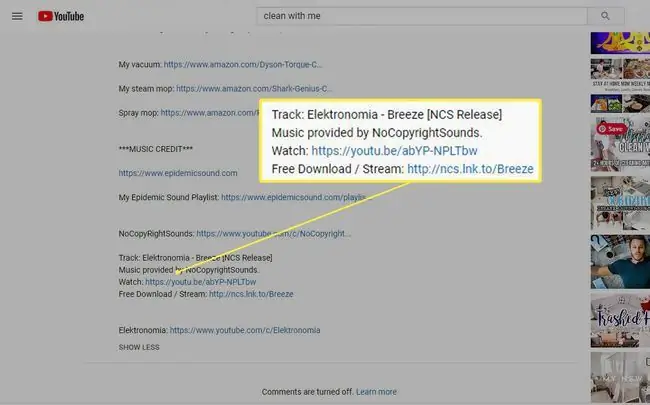
Donja crta
Čak i kada je područje opisa oskudno informacijama, možda ćete ih pronaći u odjeljku s komentarima. Drugi su posjetitelji možda pitali za naziv pjesme. Često će odgovoriti kreator videozapisa ili drugi gledatelj. Ako niste, sami komentirajte pitanje.
Koristite tražilice pjesama
Ako ne možete prepoznati pjesme u YouTube videozapisima iz opisa ili komentara, možete upotrijebiti tražilice pjesama za prepoznavanje pjesme.
Jedan od najlakših načina da to učinite je upisivanje tih tekstova u Google tražilicu.
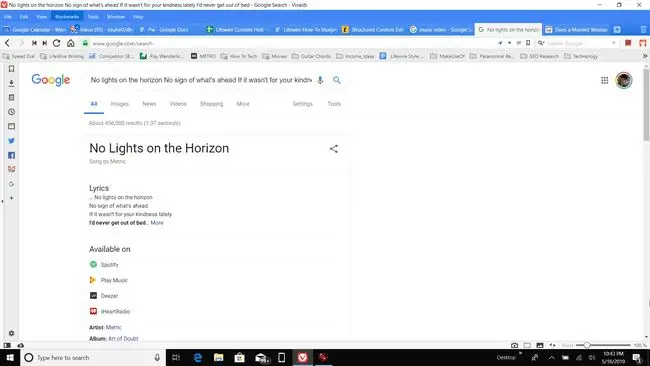
Ako Google ne može identificirati pjesmu za vas, druge tražilice će vam pomoći da prepoznate pjesme samo prema tekstu.
- Lyrics.com: Pruža pjesme, izvođače i albume koji sadrže tekstove.
- LyricsWorld.com: Vraća rezultate pretraživanja videozapisa i drugih web stranica koje identificiraju pjesmu na temelju teksta koji ste unijeli.
- Pronađi glazbu prema stihovima: Daje rezultate slične Lyrics Worldu, koji su više poput ugrađenih Google rezultata pretraživanja na temelju stihova.
- Audiotag.info: Fascinantna tehnologija omogućuje vam da zalijepite YouTube poveznicu i da "robot za prepoznavanje glazbe" identificira pjesmu.
Koristite dodatak za preglednik AHA Music Identifier
Ako primijetite da često pokušavate prepoznati pjesme u YouTube videozapisima, razmislite o instaliranju dodatka za preglednik.
AHA Glazba najbolji je Chrome dodatak za prepoznavanje glazbe u YouTube videu. Instalirajte dodatak i sljedeći put kada budete gledali YouTube video, odaberite malu ikonu AHA search i pustite dodatak da se pokrene.
AHA Music Identifier analizirat će video i pokazati vam naziv pjesme, izvođača i datum izdavanja.
Koristite aplikaciju za identifikaciju pjesme
Ako ništa drugo ne uspije, jedan od najboljih načina za prepoznavanje glazbe u YouTube videozapisima je korištenje mobilnih aplikacija ili web stranica koje identificiraju nepoznate pjesme.
Aplikacije za prepoznavanje glazbe su popularne, pa imate mnogo opcija.
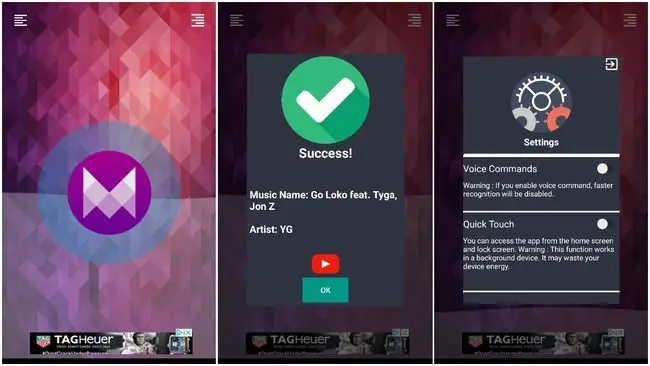
Slijede neke od najbolje ocijenjenih aplikacija za prepoznavanje glazbe koje možete besplatno koristiti za prepoznavanje bilo koje pjesme u YouTube videu koji se reproducira u vašoj blizini.
- Shazam: Jedna od najpoznatijih aplikacija za prepoznavanje glazbe, stavite telefon blizu računala dok reprodukujete YouTube video. Aplikacija Shazam pokazat će vam naslov pjesme, izvođača i tekst.
- Prepoznavanje glazbe: Ova aplikacija ne samo da identificira pjesmu koja se reproducira na YouTubeu, već će je i animirati u ritmu glazbe.
- Mu6 Identify: Ova jednostavna aplikacija također animira glazbu dok identificira YouTube pjesmu i prikazuje vam naslov i ime izvođača.
Bilo koja od ovih aplikacija brzo će prepoznati glazbu u bilo kojem YouTube videu, a ne morate ni zapisivati tekst ili trošiti vrijeme pretražujući web za naslov pjesme.
FAQ
Kako mogu upotrijebiti pjesmu u YouTube videu?
Za legalnu upotrebu glazbe zaštićene autorskim pravima u YouTube videu, prijavite se na YouTube i odaberite svoju profilnu sliku > YouTube Studio Idi na Ostale značajke > Audio biblioteka i odaberite Besplatna glazba ili Imajte drugačiju glazbu u svom video ? Provjerite pravila o autorskim pravima kako biste saznali više o pravima korištenja određene pjesme.
Kako mogu ugraditi YouTube video u PowerPoint?
Da biste ugradili YouTube videozapise u PowerPoint, dodirnite Dijeli > Embed > kopirajte kod. Zatim otvorite PowerPoint i odaberite Insert > Video > Insert Video from Web Site Desnom tipkom miša kliknite prazninu područje u dijaloškom okviru > Zalijepi > Insert






